戴尔笔记本升级win10教程|戴尔笔记本怎么升级win10
时间:2015-11-24作者:ujiaoshou
大家现在应该对win10系统不陌生了吧?那么对于怎么装win10系统大家熟悉吗?之前有小伙伴问小编,怎么用U盘装系统?今天小编就以戴尔为例子跟大家说说戴尔笔记本升级win10的教程。
具体操作方法如下:
1、事先下载u盘启动盘制作工具(点击查看u盘启动盘制作方法);
2、把u盘启动盘接入电脑usb接口,重启电脑并快速按下u盘启动盘快捷键f12;
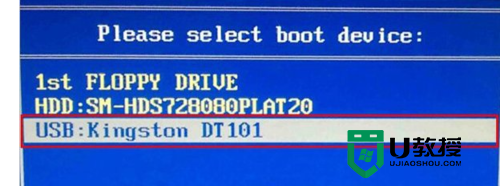
3、在出现开机画面时用一键u盘启动快捷键的方法进入到主菜单界面,选择“【01】运行U教授Win2003 PE增强版”,然后按下回车键;
4、进U教授Win2003 PE增强版系统后,鼠标双击“U教授PE一键装机”,软件会自动识别并提取GHO目录下的GHO文件。我们只需点击“确定”按钮即可;
5、之后会弹出如下的提示窗口,点击“是”即可;
6、接下来等待GHO文件解压完后,选择重启电脑(重启时记得将U盘拔出来);
7、然后坐等电脑自行安装完win10系统就完成了。
以上就是戴尔笔记本升级win10的过程,想要升级win10的朋友可以参考上述的方法,之所以介绍u盘装系统,是因为安装的速度比较快,而且也方便学习。





